자료 수집을 하다 보면 날짜 정렬을 최신순으로 해서 정보를 제공하는 경우가 흔히 있습니다.
어쩌다 한번씩 들여다보는 자료여서 그런지 저는 이렇게 제공되는 자료는 영 눈에 들어오지 않더라구요
이런 이유로 엑셀 역순 정렬에 대해서 정리하려고 합니다.
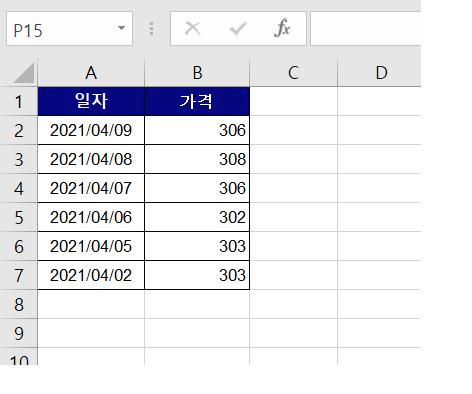
위와 같은 내용을 저는 4/2부터 9일까지 내림차순으로 정리하려는 게 목표입니다.
1. 데이터가 적혀있는 B열 옆 C열에 순서를 매겨줍니다.
말로는 어려우니 사진처럼 하세요
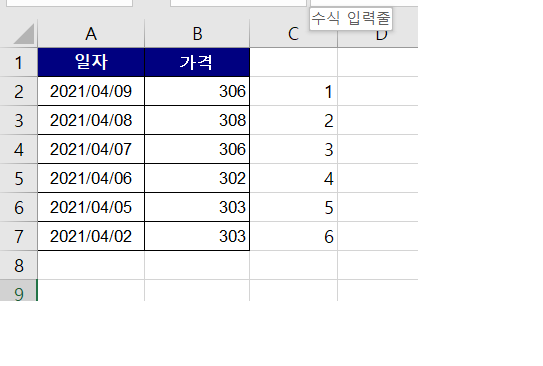
3. 순서를 위 사진처럼 매겼으면 셀 선택을 합니다.
저 사진을 기준으로 하면
A2 ~ C7 까지 드래그 해서 선택해 주면 되겠네요
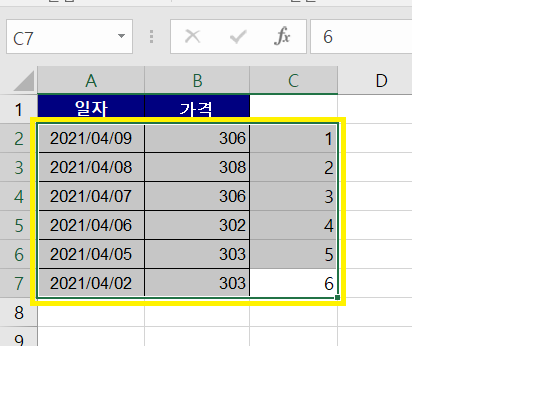
4. 셀 선택 ---} 마우스오른쪽 ---} 정렬 ---} 사용자지정정렬 순으로 선택해 주세요
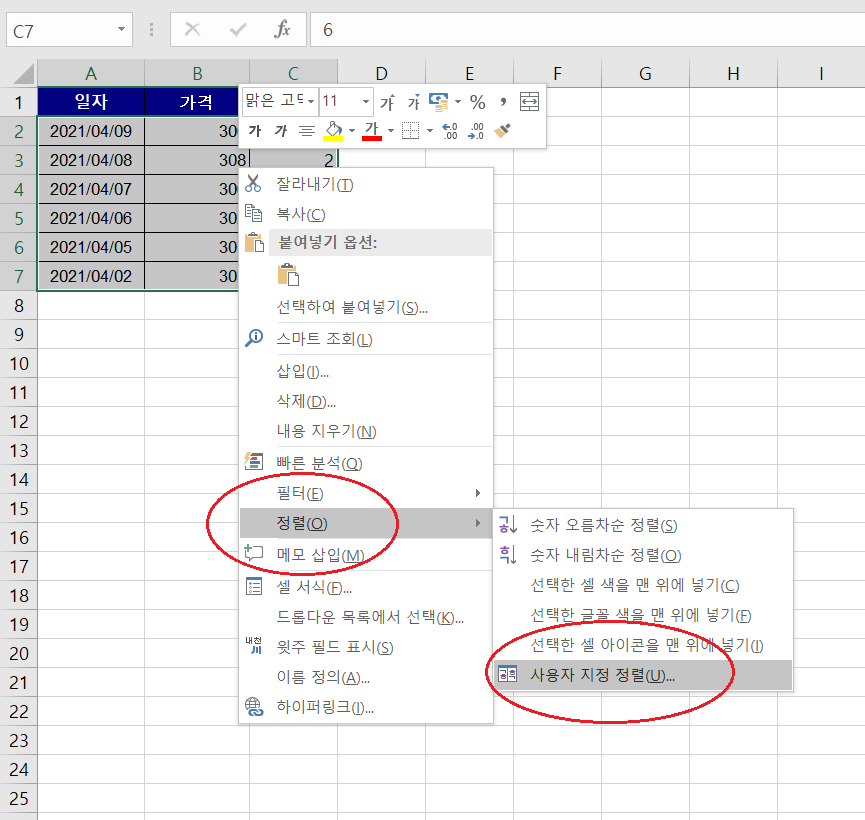
5. 그럼 다음 화면이 아래처럼 나옵니다.
빨간 상자부분과 노란색 원 부분 변경시켜 주면 됩니다.

6. 바로 아래처럼요
아까 C열에 순서를 매겼잖아요?
정렬기준을 열C로 잡아주고 정렬은 내림차순으로 변경해줍니다.
머리글 표시는 굳이...
7. 그럼 아래처럼 바뀝니다.
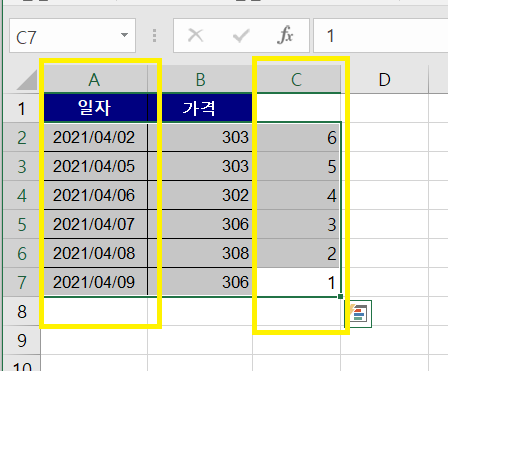
제가 원하는 대로 되었네요~ ^^
역시 이렇게 보니 훨씬 더 잘 보입니다. ㅋ
이게 익숙하니까요~
반응형
'컴퓨터 IT' 카테고리의 다른 글
| 티스토리 강조하고 싶은 글자 키우기 (0) | 2021.05.12 |
|---|---|
| 노트북 보조배터리 Morui WP301 30000mAh (0) | 2021.05.03 |
| 구글서치콘솔 색인 생성 범위 문제 발견 (robot.txt 차단) (0) | 2021.04.03 |
| 티스토리 임시저장 글 삭제는 어떻게? (1) | 2021.03.24 |
| 노트북 터치패드 끄기 (0) | 2021.02.23 |
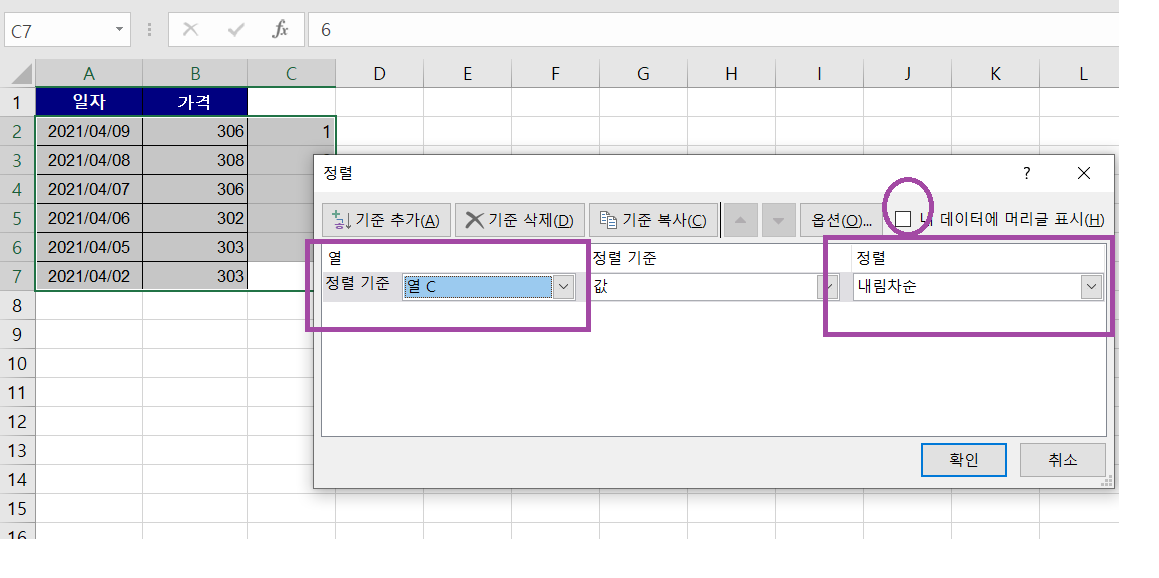




댓글